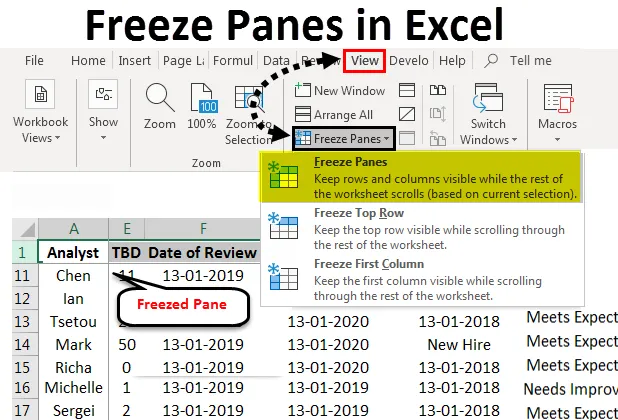
Excel fagyasztópanelek (Tartalomjegyzék)
- Fagyasztja be az ablakokat az Excel programban
- Hogyan fagyasztható be az ablakokat az Excel programban?
Fagyasztja be az ablakokat az Excel programban
Az Excel a 90-es évek közepe óta az egyik legnépszerűbb táblázatkezelő program. Ennek a népszerűségnek egy része a funkciók támogatása, amelyek lehetővé teszik a gyors elemzést és több adatkészlet kezelését egyszerre. Az Excel számos olyan funkcióval rendelkezik, amelyek támogatják az adatok hatékony elemzését. Az egyik olyan tulajdonság, amely megkülönbözteti az excel-t a sok más táblázatkezelő programtól, az a képesség, hogy munkalapok alatt lefagyasztják az ablakokat.
A fagyasztó táblák megkönnyítik az adatok összehasonlítását munka közben. Ez különösen akkor hasznos, ha nagy mennyiségű adatot kezelünk, amely jellemző a vállalati adatkészletekre. A fagyasztópanelek lehetővé teszik a munkafüzet több részre bontását, valamint az egyes cellák, sorok vagy oszlopok fagyasztását, hogy megkönnyítsük az adatok összehasonlítását és elemzését.
- Egy fagyasztott felső sor, hogy megtudja, mely paramétereket vizsgáljuk meg a felülvizsgálat során:
A felső sor fagyasztása előtt.
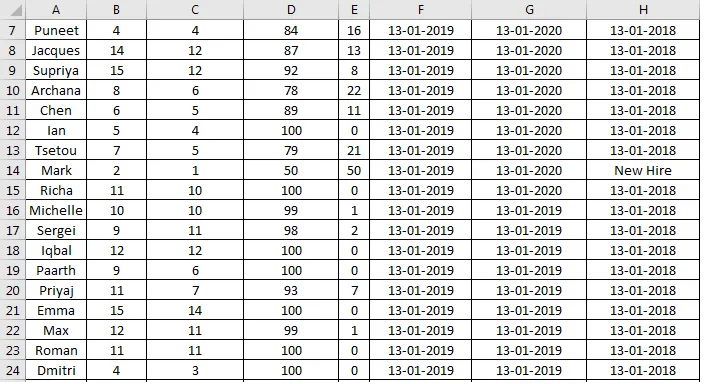
A felső sor fagyasztása után.
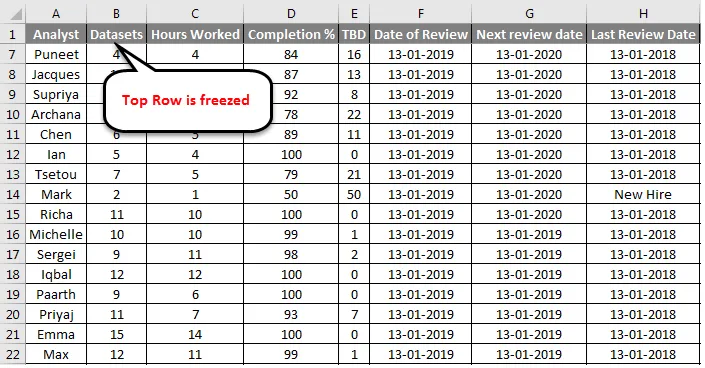
Ez megmutatja, hogy néz ki ugyanaz az adatkészlet egy befagyasztott sorral. Ez megkönnyíti annak megismerését, hogy mely paraméterre utalunk, amikor megpróbáljuk az adatokat elemezni a munkafüzet első néhány rekordján túl.
- Egy befagyasztott első oszlop, hogy megtudja, melyik rekordot értékeljük egy adott paraméterhez.
Az első oszlop fagyasztása előtt:
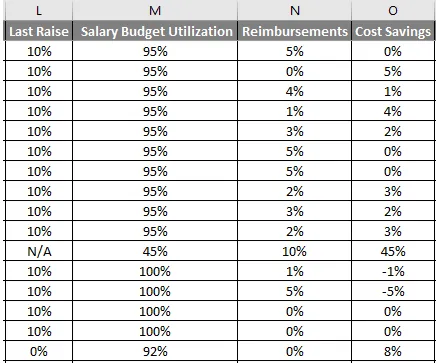
Az első oszlop fagyasztása után:
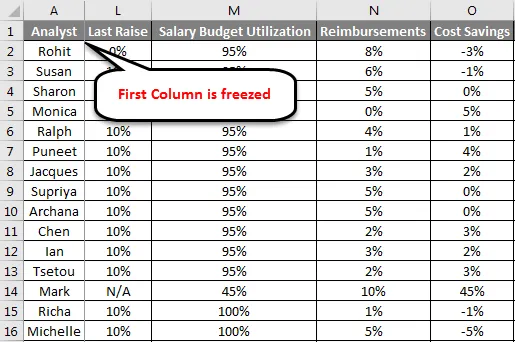
A fenti ábra összehasonlítja ugyanazt az adatkészletet az első oszlop helyével fagyasztva és anélkül. A fagyasztópanelek lehetővé teszik az adatkészlet több részre bontását az elemzés megkönnyítése érdekében:
A munkalap különböző részekre oszlik, amelyeket egymástól függetlenül lehet böngészni. A munkalap közepén lévő szürke vonalak jelzik, hogy a sorok és oszlopok hol vannak a helyükön.
Hogyan fagyasztható be az ablakokat az Excel programban?
A Fagyasztó ablaktáblák szolgáltatás használata nem nagyon bonyolult, ha ismerjük az adatbázist, amelyen dolgozunk. A következő néhány bekezdésben megtanuljuk, hogyan kell használni a fagyasztó ablaktáblákhoz kapcsolódó funkciókat, és hogyan lehet azokat felhasználni elemzésre.
Íme néhány példa az Excel fagyasztó paneleire:
Itt töltheti le a Freeze Panes Excel sablont - Freeze Panes Excel TemplateFagyasztó táblák Excelben - 1. példa
Legfelső sor befagyasztása:
Ehhez a következő lépéseket kell végrehajtanunk:
- Az Excel eszköztáron válassza a Nézet lehetőséget. A nézet beállításai közül válassza a Fagyasztó ablakokat, ez megnyit egy legördülő menüt, ahol lehetőségek vannak a sorok vagy oszlopok kiválasztására, amelyeket befagyasztunk. Válassza a Felső sor fagyasztása elemet, ez lefagyasztja az aktív munkalap felső sorát a helyén, és lehetővé teszi a többi adat böngészését anélkül, hogy a felső sort megzavarnánk.
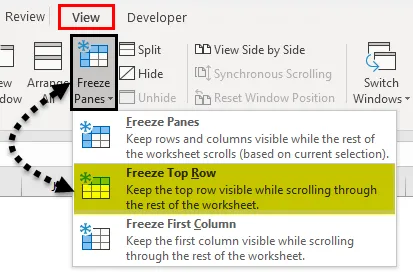
- Egy apró szürke egyenes vonal jelenik meg közvetlenül az első sor alatt. Ez azt jelenti, hogy az első sor le van zárva vagy befagyott.
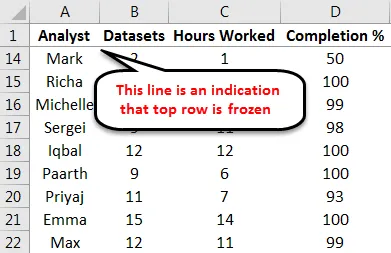
Fagyasztó táblák Excelben - 2. példa
Az első oszlop befagyasztása:
Ezután vessünk egy pillantást a Freeze Pane szolgáltatás következő leggyakrabban használt funkciójára, az első oszlop befagyasztására. Ezt a következő lépésekkel lehet megtenni:
- A nézet beállításai közül válassza a Fagyasztó panelek lehetőséget. A legördülő menüből válassza az Első oszlop fagyasztása elemet, és ez lefagyasztja az első oszlopot a helyén, lehetővé téve a többi adat böngészését anélkül, hogy az első oszlopot megzavarnánk.
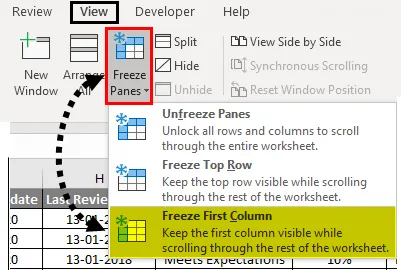
Egy apró szürke egyenes vonal jelenik meg közvetlenül az első oszlop alatt. Ez azt jelenti, hogy az első oszlop zárolva vagy fagyasztva van.
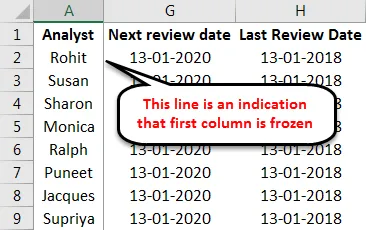
Mindkét szolgáltatás egyszerre használható, és megkönnyíti számunkra az adatok elemzését. Mint láttuk a példákban, a táblázat alapszerkezetének ismerete segít eldönteni, hogy mit fagyasztunk be.
Fagyasztó táblák Excelben - 3. példa
Az első sor és az első oszlop befagyasztása:
Íme egy példa a gyakorlati táblára, az első sor és az első oszlop fagyasztva.
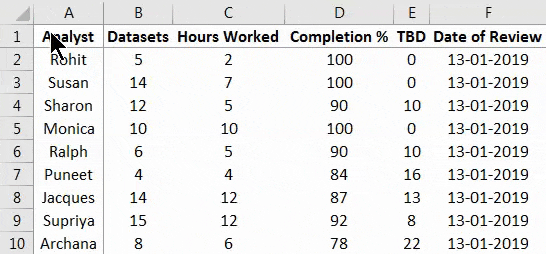
Ez most a legmegfelelőbb funkcióhoz vezet be a fagyasztópanelek funkcióban, amely több oszlopot és sort a helyén fagyaszt .
Ezt a funkciót szeretem legjobban használni, mivel lehetővé teszi a felhasználó számára, hogy a sorokat és oszlopokat tetszőleges számú paraméter alapján fagyasztja, a munkalap adatainak szerkezetétől függően.
Az első sor és az első oszlop fagyasztásához a következő lépéseket kell végrehajtanunk:
- Válassza a B2 cellát a munkalapból
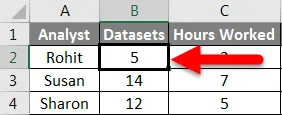
- Most, a nézet beállításai közül válassza a Fagyasztó paneleket. A megjelenő legördülő menüből válassza az első lehetőséget, a Pásztázó panelek lehetőséget
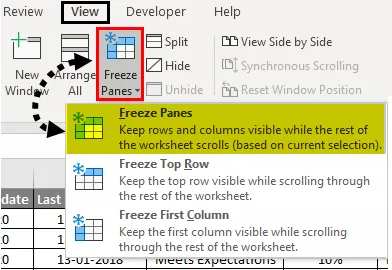
Ezek a műveletek befagyasztják az első sort és az első oszlopot a helyükön.
Fagyasztó táblák Excelben - 4. példa
Több oszlop befagyasztása:
Hasonló lépéseket használhatunk több sor és oszlop befagyasztására. A következő lépések illusztrálják ezt:
- Válasszon olyan cellát, amely felett a soroknak és oszlopoknak a helyükön kell maradniuk:
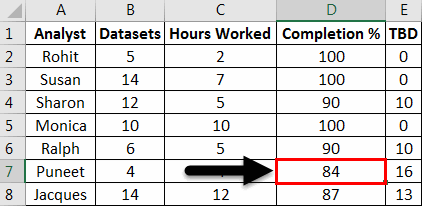
- Ismételje meg az előző ábra 2. és 3. lépését a kiválasztott cella feletti és bal oldali összes sor és oszlop befagyasztására.
A megjelenő folytonos szürke vonalak azt jelzik, hogy a lap bal felső sarkában lévő sorok és oszlopok befagytak. Választhatunk egy egész sort is, amely felett adatokra van szükségünk a helymegtartáshoz, vagy egy oszlopot.
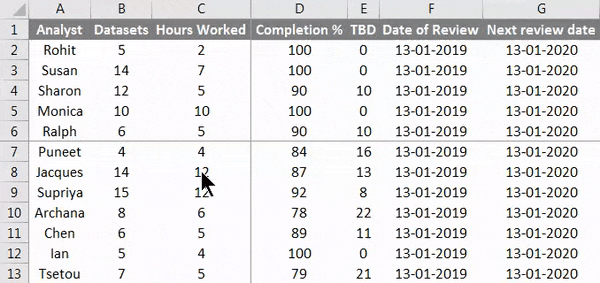
A sorok és oszlopok alapértelmezett állapotba való fagyasztása nagyon egyszerű. Csak be kell mennünk a fagyasztó ablaktáblák legördülő menüjébe, és az alább látható módon kattintson a Fagyasztó ablaktáblák elemre:
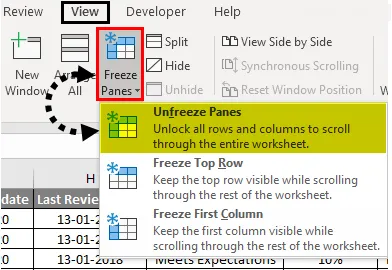
A fagyasztó ablaktáblák Excelben egy olyan lehetőség, amely megkönnyíti számunkra az adatok összehasonlítását nagy adatkészletekben. Valójában az excel fagyasztó ablakai annyira hasznosak, hogy vannak szoftveres szolgáltatók, amelyek kiegészítő szolgáltatásokat nyújtanak, kizárólag az excel fagyasztó ablakai alapján. Ilyen példa az a képesség, hogy egyszerre több munkalapot és táblát fagyaszthat és fagyaszthat fel, amelyet sok szoftvergyártó biztosít termékként.
Dolgok, amikre emlékezni kell
- A Fagyasztópanelek nem működnek, miközben valamely cellában szerkesztünk valamit, ezért körültekintően kell eljárni, amikor kiválasztjuk a kívánt cellát a befagyasztott adatok határaként, soha ne kattintson duplán arra a cellára, mielőtt az adatokat befagyasztná.
- Az excel fagyasztó ablakai egy alapértelmezett konfiguráció, amely befagyaszthatja az adatokat a határ oszlop bal oldalán vagy a határ sor fölött attól függően, hogy mit választunk határként. A továbbfejlesztéshez különféle szoftver-szolgáltatók is elérhetők.
Ajánlott cikkek
Ez egy útmutató az Excel panelek fagyasztására. Itt tárgyaltuk, hogyan lehet fagyasztani az ablakokat az Excelben, és hogyan lehet különféle módszereket az ablakokat fagyasztani az Excelben, valamint a gyakorlati példákkal és a letölthető Excel sablonnal együtt. Megnézheti más javasolt cikkeinket -
- Fagyasztó és ablaktáblák fagyasztása Excelben
- Hogyan egyesíthetünk két táblát az Excelben?
- Útmutató az Excel szétválasztásához
- Hogyan mozgathatunk oszlopokat az Excel programban?
- Hogyan fagyaszthatjuk le az oszlopokat az Excel programban?